 титульная страница > Учебник по программному обеспечению > 3 способа решения проблем с подключением виртуальных машин Azure
титульная страница > Учебник по программному обеспечению > 3 способа решения проблем с подключением виртуальных машин Azure
3 способа решения проблем с подключением виртуальных машин Azure
Как исправить проблемы с подключением виртуальных машин Azure между двумя виртуальными машинами
Возможно, самая распространенная из всех проблем с подключением Azure — это когда две виртуальные машины в одной виртуальной сети не могут подключиться друг к другу. Существует множество потенциальных причин этого, но следующие шаги должны решить проблему:
Шаг 1: Загрузите «TCping» на свою виртуальную машину.
Шаг 2: Запустите командную строку.
Шаг 3: Используйте следующую команду: «tcping64.exe -t 3389», чтобы проверить связь с местом, куда вы загрузили TCping. (Замените часть «адрес целевой виртуальной машины» на имя папки).
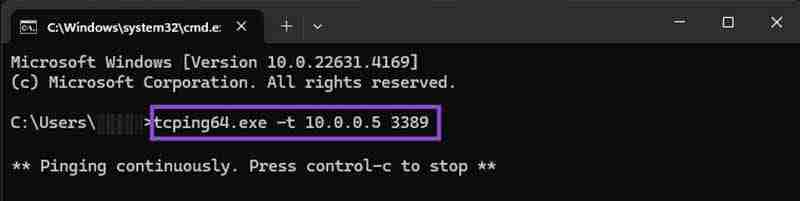
Шаг 4: Если это сработало, перейдите к шагу 5. В противном случае проверьте «Правила входящего порта» на каждой виртуальной машине и убедитесь, что нет соответствующих правил блокировки, которые могли бы помешать соединению. затем снова запустите проверку TCping.
Шаг 5: Запустите подключение к удаленному рабочему столу к вашей виртуальной машине, зайдя в Azure, нажав «Виртуальные машины», выбрав виртуальную машину, которую вы пытаетесь подключить, и нажав кнопку «Подключиться».
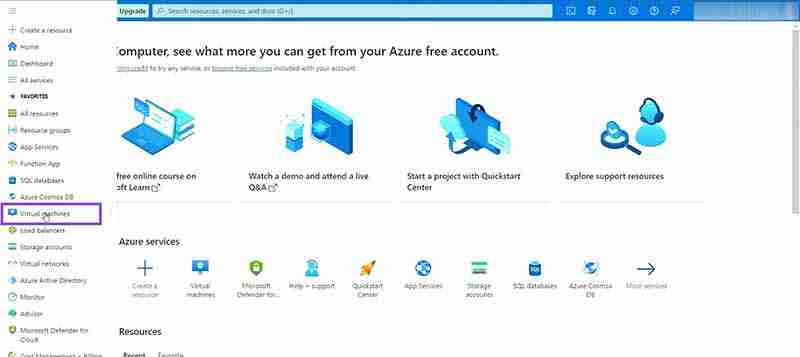
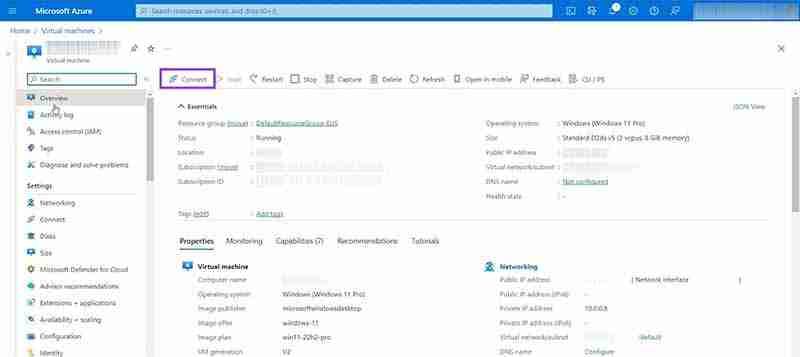
Шаг 6. Попробуйте проверить соединение с помощью PowerShell и наблюдателя за сетями Azure и просмотрите ответ.
Шаг 7: В разделе «Хопы» проверки соединения должен быть указан источник или проблемы, лежащие в основе проблемы с подключением. Затем вы сможете выявить и устранить каждую проблему, используя собственную таблицу рекомендуемых действий Microsoft.
Шаг 8: Запустите проверку подключения в последний раз после того, как вы предприняли шаги по разрешению проблемы, чтобы убедиться, что все исправлено.
Как решить проблемы с подключением Azure с помощью вторых сетевых адаптеров
У вас также могут возникнуть проблемы с подключением ко вторым адаптерам Azure виртуальной машины в той же сети. Вот как это решить:
Шаг 1: Перейдите к любой виртуальной машине, имеющей дополнительный адаптер, и загрузите на ней командную строку.
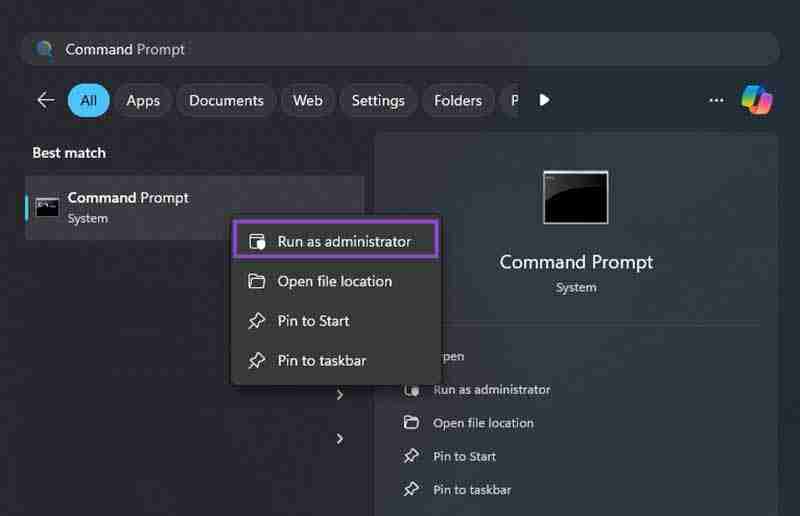
Шаг 2: Запустите эту команду: «Route add 0.0.0.0 Mask 0.0.0.0 -p » и замените часть «IP-адрес шлюза» на свой дополнительный ИП.
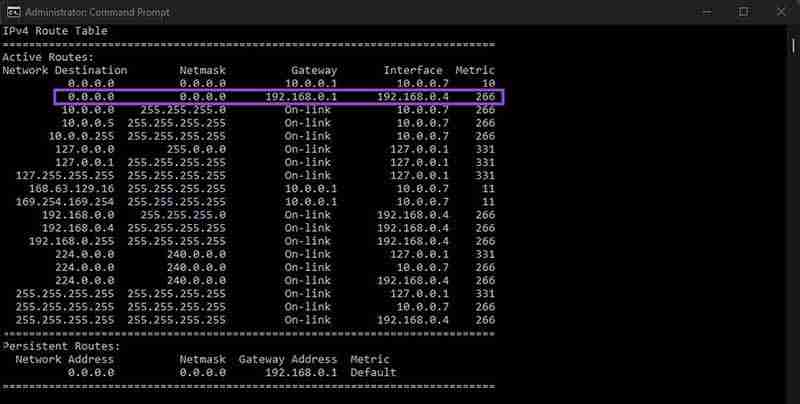
Шаг 3: Запустите Route Print и попытайтесь подключиться.
Шаг 4: Если это не сработало, проверьте «Правила входящего порта» для обоих адаптеров (первого и второго). Убедитесь, что нет соответствующих правил блокировки, которые могут вызвать конфликты или помешать соединению.
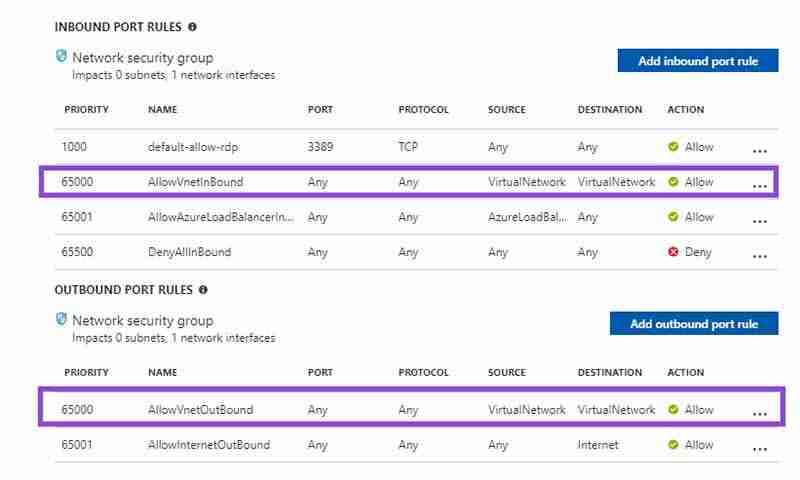
Шаг 5: Запустите проверку подключения ко второму адаптеру, а затем дополнительную проверку всей среды с помощью наблюдателя за сетями Azure.
Шаг 6: Проверьте «Hops», чтобы увидеть, что не так, и следуйте рекомендациям Microsoft, чтобы устранить эту проблему.
Устранение проблем с подключением виртуальной машины Azure к Интернету
Некоторые виртуальные машины по той или иной причине просто не могут подключиться к Интернету. Вот как это исправить:
Шаг 1: Перейдите в обозреватель ресурсов.
Шаг 2: Найдите раздел «Подписки», откройте его, затем определите, на какой виртуальной машине возникла проблема.
Шаг 3: Нажмите «Сеть Microsoft», затем перейдите в раздел «Сетевые интерфейсы» и выберите проблемный интерфейс.
Шаг 4: Выберите «Чтение/запись», затем выберите «Изменить».
" alt="Azure VM edit" width="800" style="max-width:100%" data-src="/uploads/20241003/172790647266fdc2a8ea127.jpg" data-srcset="/uploads/20241003 /172790647266fdc2a8ea127.jpg 800 Вт, https://www.guidingtech.com/wp-content/uploads/Azure-VM-edit-300x142.jpg 300 Вт, https://www.guidingtech.com/wp-content/uploads/Azure -VM-edit-768x364.jpg 768 Вт, https://www.guidingtech.com/wp-content/uploads/Azure-VM-edit-750x355.jpg 750 Вт" data-sizes="(max-width: 800px) 100vw , 800 пикселей" />
Шаг 5: На этом этапе вы заметите, что кнопка в левом верхнем углу изменится с «Получить» на «Поставить». Выберите свой интерфейс и нажмите кнопку «Поместить»." alt="Azure VM put" width="800" style="max-width:100%" data-src="/uploads/ 20241003/172790647366fdc2a97c248.jpg" data-srcset="/uploads/20241003/172790647366fdc2a97c248.jpg 800w, https://www.guidingtech.com/wp-content/uploads/Azure-VM-put-300x144.jpg 300 Вт, https: //www.guidingtech.com/wp-content/uploads/Azure-VM-put-768x368.jpg 768w, https://www.guidingtech.com/wp-content/uploads/Azure-VM-put-750x359.jpg 750w" data-sizes="(max-width: 800px) 100vw, 800px" />
Шаг 6: Обновите и повторите попытку подключения.
Шаг 7: Если проблемы не устранены, зайдите в Наблюдатель за сетями Azure и запустите проверку соединения. Просмотрите «Hops», чтобы узнать, что происходит, и предпринять следующие шаги по мнению Microsoft.
-
 Как удалить резервные копии машины времени? Как стереть и начать все сначала?Time Machine: лучший друг вашего Mac и как управлять его резервным копированием ] Time Machine, встроенное решение для резервного копирования Apple,...Учебник по программному обеспечению Опубликовано в 2025-03-25
Как удалить резервные копии машины времени? Как стереть и начать все сначала?Time Machine: лучший друг вашего Mac и как управлять его резервным копированием ] Time Machine, встроенное решение для резервного копирования Apple,...Учебник по программному обеспечению Опубликовано в 2025-03-25 -
 Как не дать людям красть ваш Wi-Fiзащита вашей сети Wi-Fi имеет решающее значение для вашей онлайн-безопасности и конфиденциальности. Несанкционированный доступ может разоблачить ваш...Учебник по программному обеспечению Опубликовано в 2025-03-25
Как не дать людям красть ваш Wi-Fiзащита вашей сети Wi-Fi имеет решающее значение для вашей онлайн-безопасности и конфиденциальности. Несанкционированный доступ может разоблачить ваш...Учебник по программному обеспечению Опубликовано в 2025-03-25 -
 «Найти мое устройство» для Android теперь позволяет вам отслеживать людейAndroid Найти приложение моего устройства было обновлено с помощью нового, удобного интерфейса. Теперь, показывая отдельные «устройства» и «People», ...Учебник по программному обеспечению Опубликовано в 2025-03-25
«Найти мое устройство» для Android теперь позволяет вам отслеживать людейAndroid Найти приложение моего устройства было обновлено с помощью нового, удобного интерфейса. Теперь, показывая отдельные «устройства» и «People», ...Учебник по программному обеспечению Опубликовано в 2025-03-25 -
 Валюта против бухгалтерского формата в Excel: в чем разница?Подробное объяснение валюты Excel и формата номеров бухгалтерского учета: когда использовать какой? ] В этой статье будет копаться в нюансах валют и...Учебник по программному обеспечению Опубликовано в 2025-03-25
Валюта против бухгалтерского формата в Excel: в чем разница?Подробное объяснение валюты Excel и формата номеров бухгалтерского учета: когда использовать какой? ] В этой статье будет копаться в нюансах валют и...Учебник по программному обеспечению Опубликовано в 2025-03-25 -
 4 совета по прослушиванию большего количества подкастов, быстрееогромный объем подкастов, доступных сегодня, ошеломляет! От науки до истинного преступления есть подкаст для каждого интереса. Но это изобилие мо...Учебник по программному обеспечению Опубликовано в 2025-03-25
4 совета по прослушиванию большего количества подкастов, быстрееогромный объем подкастов, доступных сегодня, ошеломляет! От науки до истинного преступления есть подкаст для каждого интереса. Но это изобилие мо...Учебник по программному обеспечению Опубликовано в 2025-03-25 -
 Я бы хотел телефон с сменными объективами камеры: почему это не произошло?такими же хорошими камерами, как и телефонные камеры, они могли бы сделать гораздо лучшие снимки, используя съемные линзы, как и выделенные камеры. Я...Учебник по программному обеспечению Опубликовано в 2025-03-25
Я бы хотел телефон с сменными объективами камеры: почему это не произошло?такими же хорошими камерами, как и телефонные камеры, они могли бы сделать гораздо лучшие снимки, используя съемные линзы, как и выделенные камеры. Я...Учебник по программному обеспечению Опубликовано в 2025-03-25 -
 Как транслировать игры на компьютерах на все ваши экраныПомимо музыки и фильмов, потоковая игра быстро набирает популярность. Это не только облачные игры; Вы также можете транслировать игры с одного ус...Учебник по программному обеспечению Опубликовано в 2025-03-24
Как транслировать игры на компьютерах на все ваши экраныПомимо музыки и фильмов, потоковая игра быстро набирает популярность. Это не только облачные игры; Вы также можете транслировать игры с одного ус...Учебник по программному обеспечению Опубликовано в 2025-03-24 -
 Как перезапустить удаленный компьютер в безопасном режиме с сетью] Прочитайте нашу страницу раскрытия, чтобы узнать, как вы можете помочь MspowerUser поддерживать редакционную команду Подробнее ...Учебник по программному обеспечению Опубликовано в 2025-03-24
Как перезапустить удаленный компьютер в безопасном режиме с сетью] Прочитайте нашу страницу раскрытия, чтобы узнать, как вы можете помочь MspowerUser поддерживать редакционную команду Подробнее ...Учебник по программному обеспечению Опубликовано в 2025-03-24 -
 Samsung Galaxy S25+ Vs. Galaxy S24+: стоимость обновления?Samsung Galaxy S25 против S24: стоит ли обновление? ] Samsung Galaxy S25 может похвастаться более мощным процессором и улучшенным программным обеспе...Учебник по программному обеспечению Опубликовано в 2025-03-24
Samsung Galaxy S25+ Vs. Galaxy S24+: стоимость обновления?Samsung Galaxy S25 против S24: стоит ли обновление? ] Samsung Galaxy S25 может похвастаться более мощным процессором и улучшенным программным обеспе...Учебник по программному обеспечению Опубликовано в 2025-03-24 -
 Что такое Apple CarPlay, и лучше ли это просто использовать телефон в вашей машине?Apple CarPlay:驾车更安全、更便捷的iPhone体验 Apple CarPlay 为您提供了一种比在车内使用手机更安全的方式,让您轻松访问应用程序和Siri功能。虽然无线CarPlay更加方便,无需连接手机,但有线CarPlay更为常见且运行良好。您可以通过更改壁纸、添加、删除和重新排列...Учебник по программному обеспечению Опубликовано в 2025-03-24
Что такое Apple CarPlay, и лучше ли это просто использовать телефон в вашей машине?Apple CarPlay:驾车更安全、更便捷的iPhone体验 Apple CarPlay 为您提供了一种比在车内使用手机更安全的方式,让您轻松访问应用程序和Siri功能。虽然无线CarPlay更加方便,无需连接手机,但有线CarPlay更为常见且运行良好。您可以通过更改壁纸、添加、删除和重新排列...Учебник по программному обеспечению Опубликовано в 2025-03-24 -
 Лучшие технические предложения: Pixel 9 Pro XL, портативный SSD Samsung, видео дверь и многое другоеТехнические предложения на этой неделе слишком хороши, чтобы пропустить, будь то охота за сделками на День президентов или сюрприз в День святого Вал...Учебник по программному обеспечению Опубликовано в 2025-03-23
Лучшие технические предложения: Pixel 9 Pro XL, портативный SSD Samsung, видео дверь и многое другоеТехнические предложения на этой неделе слишком хороши, чтобы пропустить, будь то охота за сделками на День президентов или сюрприз в День святого Вал...Учебник по программному обеспечению Опубликовано в 2025-03-23 -
 Android 16 может наконец принести порядок в хаос уведомленийAndroid 16 может запустить функцию «Уведомление о комплекте», чтобы решить проблему перегрузки уведомлений! Столкнувшись с растущим числом уведомлен...Учебник по программному обеспечению Опубликовано в 2025-03-23
Android 16 может наконец принести порядок в хаос уведомленийAndroid 16 может запустить функцию «Уведомление о комплекте», чтобы решить проблему перегрузки уведомлений! Столкнувшись с растущим числом уведомлен...Учебник по программному обеспечению Опубликовано в 2025-03-23 -
 5 способов принести свои цифровые фотографии в реальном мире将珍藏的数码照片带入现实生活,让回忆更加生动!本文介绍五种方法,让您不再让照片沉睡在电子设备中,而是以更持久、更令人愉悦的方式展示它们。 本文已更新,最初发表于2018年3月1日 手机拍照如此便捷,照片却常常被遗忘?别让照片蒙尘!以下五种方法,让您轻松将心爱的照片变为可触可感的现实存在。 使用专业照...Учебник по программному обеспечению Опубликовано в 2025-03-23
5 способов принести свои цифровые фотографии в реальном мире将珍藏的数码照片带入现实生活,让回忆更加生动!本文介绍五种方法,让您不再让照片沉睡在电子设备中,而是以更持久、更令人愉悦的方式展示它们。 本文已更新,最初发表于2018年3月1日 手机拍照如此便捷,照片却常常被遗忘?别让照片蒙尘!以下五种方法,让您轻松将心爱的照片变为可触可感的现实存在。 使用专业照...Учебник по программному обеспечению Опубликовано в 2025-03-23 -
 Почему мыши моего ноутбука не работает должным образом при подключении к зарядному устройству?причины, по которым мышп вашего ноутбука не работает при подключении ] , прежде чем мы начнем устранение неполадок в этом вопросе, давайте рассмотрим...Учебник по программному обеспечению Опубликовано в 2025-03-23
Почему мыши моего ноутбука не работает должным образом при подключении к зарядному устройству?причины, по которым мышп вашего ноутбука не работает при подключении ] , прежде чем мы начнем устранение неполадок в этом вопросе, давайте рассмотрим...Учебник по программному обеспечению Опубликовано в 2025-03-23 -
 5 лучших эффективных методов ошибки клиента не найдены.представьте, когда вы хотите отдохнуть, играя в игру, ваш бунт не работает и показывает вам не найдено сообщение об ошибке. Как это было бы удручающе...Учебник по программному обеспечению Опубликовано в 2025-03-23
5 лучших эффективных методов ошибки клиента не найдены.представьте, когда вы хотите отдохнуть, играя в игру, ваш бунт не работает и показывает вам не найдено сообщение об ошибке. Как это было бы удручающе...Учебник по программному обеспечению Опубликовано в 2025-03-23
Изучайте китайский
- 1 Как сказать «гулять» по-китайски? 走路 Китайское произношение, 走路 Изучение китайского языка
- 2 Как сказать «Сесть на самолет» по-китайски? 坐飞机 Китайское произношение, 坐飞机 Изучение китайского языка
- 3 Как сказать «сесть на поезд» по-китайски? 坐火车 Китайское произношение, 坐火车 Изучение китайского языка
- 4 Как сказать «поехать на автобусе» по-китайски? 坐车 Китайское произношение, 坐车 Изучение китайского языка
- 5 Как сказать «Ездить» по-китайски? 开车 Китайское произношение, 开车 Изучение китайского языка
- 6 Как будет плавание по-китайски? 游泳 Китайское произношение, 游泳 Изучение китайского языка
- 7 Как сказать «кататься на велосипеде» по-китайски? 骑自行车 Китайское произношение, 骑自行车 Изучение китайского языка
- 8 Как поздороваться по-китайски? 你好Китайское произношение, 你好Изучение китайского языка
- 9 Как сказать спасибо по-китайски? 谢谢Китайское произношение, 谢谢Изучение китайского языка
- 10 How to say goodbye in Chinese? 再见Chinese pronunciation, 再见Chinese learning
























